Jak zresetować telewizor Samsung? 5 najlepszych sposobów
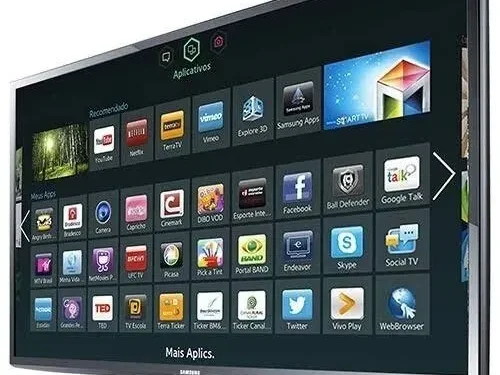
Jeśli ostatnio napotkałeś problemy z telewizorem Samsung Smart TV , istnieje kilka sposobów, aby to naprawić. Jednak w większości przypadków zresetowanie telewizora może rozwiązać kilka problemów.
Telewizor Samsung ma również wiele funkcji ułatwiających rozwiązywanie problemów z dźwiękiem, obrazem lub siecią. Dzięki tym funkcjom ustawienia samego urządzenia mogą rozwiązać ten problem, ale w przypadku innych problemów lepiej byłoby zresetować telewizor.

Dlatego w odniesieniu do napotkanego problemu możesz sprawdzić, jak zresetować telewizor Samsung i kiedy jest odpowiedni czas, aby je rozwiązać, resetując telewizor Samsung Smart TV. Jeśli zresetujesz telewizor Samsung, przywrócone zostaną również domyślne ustawienia fabryczne, więc najpierw możesz spróbować zresetować tylko niektóre funkcje.
Dlaczego powinienem zresetować telewizor Samsung Smart TV?
Zanim rozwiążesz problem, będziesz musiał również sprawdzić jego intensywność i zbadać sposoby jego rozwiązania. Oto niektóre oznaki konieczności przywrócenia ustawień fabrycznych telewizora Samsung: brak dźwięku lub obrazu z urządzenia zewnętrznego.
Niektóre funkcje, takie jak kopia lustrzana ekranu i odtwarzanie USB, również nie działają. Ponadto zniekształcenie obrazu i dźwięku to główne objawy resetowania telewizora Samsung.
Możesz także spróbować sprawdzić ustawienia obrazu, aby zobaczyć, skąd pochodzi problem. Instrukcja obsługi telewizora Samsung Smart TV zawiera odpowiedzi na prawie wszystkie pytania. Jednak zresetowanie telewizora może być pomocne, jeśli nadal występują pewne problemy.
Jeśli telewizor przestanie wyświetlać właściwy czarny ekran i nie wydaje dźwięku ani dźwięku alarmu, możesz przywrócić ustawienia fabryczne. Niektóre problemy mogą wymagać innych rozwiązań, ale jeśli jest to problem związany z oprogramowaniem, możesz spróbować go naprawić, uruchamiając ponownie telewizor.
Jak zresetować telewizor Samsung?
- Twardy reset telewizora Samsung
- Wykonaj miękki reset
- Zrestartować ustawienia sieci
- Zresetuj ustawienia SmartHub
- Ustawienia dźwięku
1. Twardy reset telewizora Samsung
Twardy reset oznacza, że jest to twardy reset. Warto pamiętać, że po zresetowaniu telewizora Samsung wszystkie ustawienia powrócą do wartości domyślnych. Ponadto inne spersonalizowane ustawienia lub elementy zapisane w telewizorze również zostaną usunięte.
Dlatego jeśli nie chcesz przechodzić przez ten proces, możesz spróbować wykonać miękki reset telewizora Samsung, co przywróci tylko kilka wybranych ustawień do wartości domyślnych. Możesz również użyć tej metody, jeśli pojawi się kilka problemów prowadzących do awarii.
Oto kroki, które możesz wykonać, aby wykonać twardy reset telewizora Samsung.
- Włącz urządzenie, przytrzymując przycisk zasilania na pilocie telewizora.
- Naciśnij ikonę/przycisk menu na pilocie.
- Następnie zostaniesz przeniesiony do menu głównego.
- Użyj przycisku strzałki w górę iw dół na pilocie, aby przejść do opcji „Wsparcie” na ekranie i naciśnij „OK”.
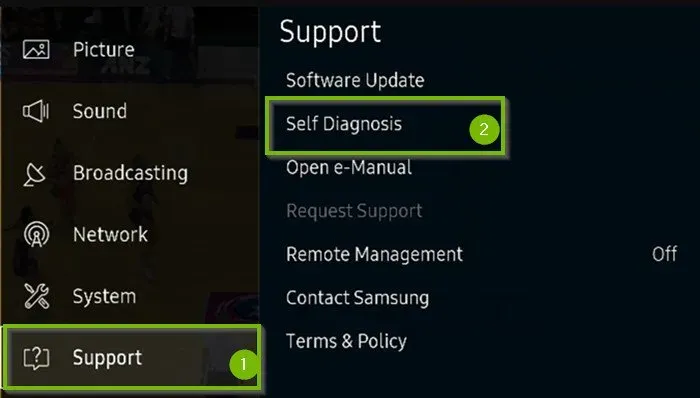
- Naciśnij Enter, a następnie przejdź do opcji „Autodiagnostyka”.
- Wybierz „Resetuj” za pomocą strzałki w dół na pilocie.
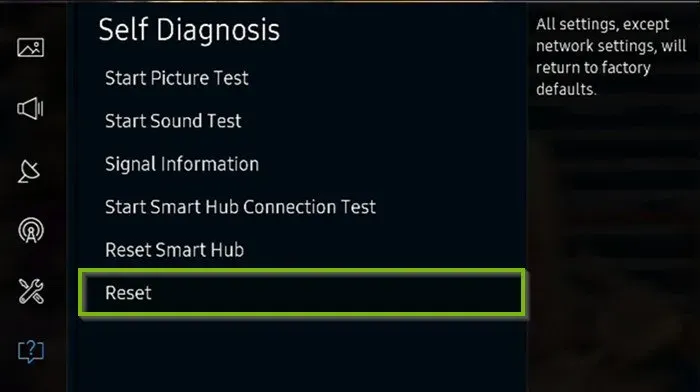
- Następnie musisz wprowadzić domyślny kod PIN, czyli 0000.
- Na ekranie pojawi się kolejny wyskakujący komunikat ostrzegawczy; będziesz musiał nacisnąć Enter, aby potwierdzić po wybraniu Tak.
Spowoduje to zakończenie procesu resetowania i przywrócenie wszystkich ustawień domyślnych. Możesz sprawdzić, czy poprzednie problemy nadal występują, czy nie. Jeśli problem będzie się powtarzał, możesz również sprawdzić sprzęt lub połączenie.
2. Wykonaj miękki reset
Ta metoda jest stosunkowo prostsza i bardzo podobna do resetowania telewizora Samsung. Jedyna różnica między ponownym uruchomieniem a miękkim resetem polega na przywróceniu telewizora do ustawień domyślnych.
Kanały trzeba będzie zapamiętać i istnieje możliwość utraty ustawień kalibracji. Musisz więc wszystko zapisać, zanim przystąpisz do miękkiego resetowania telewizora Samsung.
- Trzymaj przycisk zasilania na pilocie.
- Po zakończeniu procesu będziesz musiał długo nacisnąć przycisk zasilania.
- Następnie telewizor włączy się ponownie.
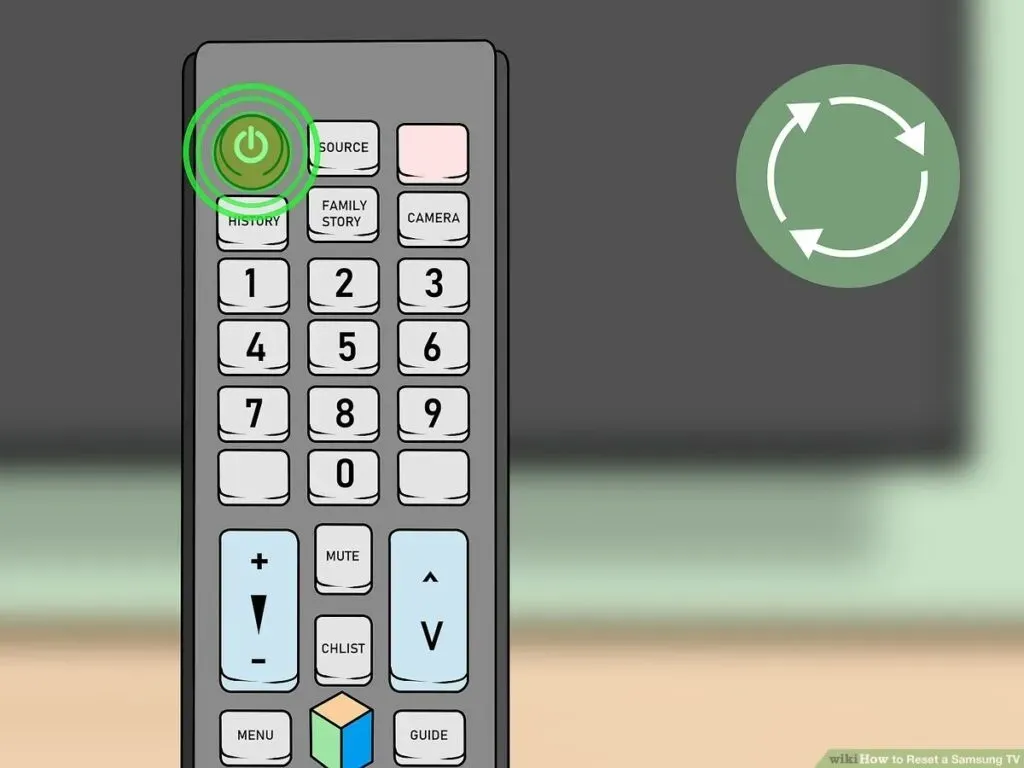
Zauważysz, że ustawienia telewizora będą wyglądać na nowe i możesz spróbować zapamiętać kanał lub ustawić prawidłowy czas, jak poprzednio.
3. Zresetuj ustawienia sieciowe
Czasami problemy z telewizorem Samsung mogą wystąpić tylko z powodu pewnych aspektów, takich jak sieć, dźwięk itp. Dlatego w przypadku tych konkretnych problemów zamiast przywracania ustawień fabrycznych można zresetować tylko te ustawienia, z którymi masz problem.
Możesz spróbować zresetować ustawienia sieciowe, jeśli nie musisz łączyć się z siecią bezprzewodową lub masz inne problemy z siecią. Co więcej, jeśli Twój telewizor Samsung nie łączy się z siecią bezprzewodową, mogą być również oczekujące aktualizacje, przez co inne błędy lub usterki nie zostaną naprawione.
Możesz także sprawdzić swoją sieć domową lub router, co może być przyczyną złego połączenia sieciowego. Jeśli to działa, możesz najpierw spróbować sprawdzić, czy telewizor jest podłączony do Wi-Fi, czy nie. Aby to zrobić, wykonaj poniższe czynności.
- Włącz telewizor.
- Przejdź do ustawień i kliknij „Ogólne”.
- Przejdź do wyboru sieci i kliknij „Otwórz ustawienia sieci”.
- Wybierz Wi-Fi i wprowadź dane lub hasło.
Jeśli nie możesz połączyć się z Wi-Fi, możesz spróbować użyć tej samej metody, aby połączyć się z inną siecią. Jeśli jednak to nie zadziała i nie możesz połączyć się z żadną siecią Wi-Fi, możesz zaktualizować ustawienia sieciowe.
- Przejdź do „Ustawień” i wybierz „Ogólne”.
- Wybierz menu Sieć i kliknij Resetuj sieć.
- Naciśnij Enter, a następnie uruchom ponownie telewizor.
Ta procedura spowoduje zresetowanie wszystkich ustawień sieciowych, co oznacza, że przywrócone zostaną również ustawienia domyślne. Możesz spróbować podłączyć telewizor do preferowanego połączenia Wi-Fi, a jeśli nadal nie działa, możesz wykonać twardy reset telewizora.
4. Zresetuj ustawienia Smarthuba
Jeśli występują pewne problemy tylko z Twoim Smarthubem, możesz usunąć niektóre usługi ze swojego konta lub spróbować dostosować ustawienia Smart Hub. Jeśli to zrobisz, wszystkie usługi zostaną automatycznie usunięte z Twojego podstawowego konta Samsung, a Twoje ustawienia osobiste również zostaną usunięte.
Po zresetowaniu możesz ponownie połączyć poprzednie usługi ze swoim kontem i przejść do umów serwisowych Smart Hub. Możesz wykonać poniższe czynności, jeśli chcesz zresetować Smarthub.
- Naciśnij i przytrzymaj przycisk zasilania na pilocie.
- Kliknij przycisk menu.
- Przejdź do ustawień i wybierz Wsparcie.
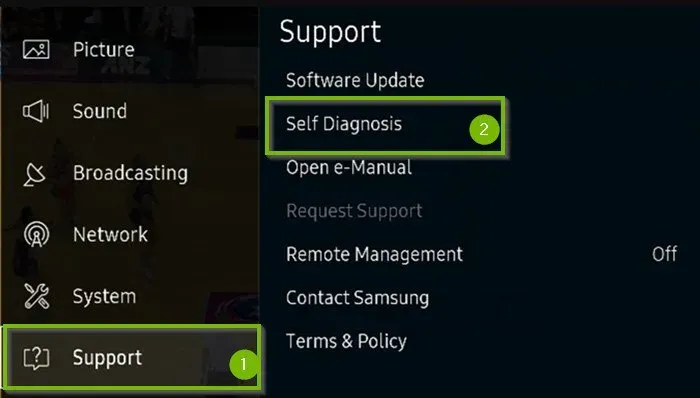
- Wybierz opcję „Autodiagnostyka”.
- Kliknij opcję Resetuj Smart Hub i naciśnij enter.
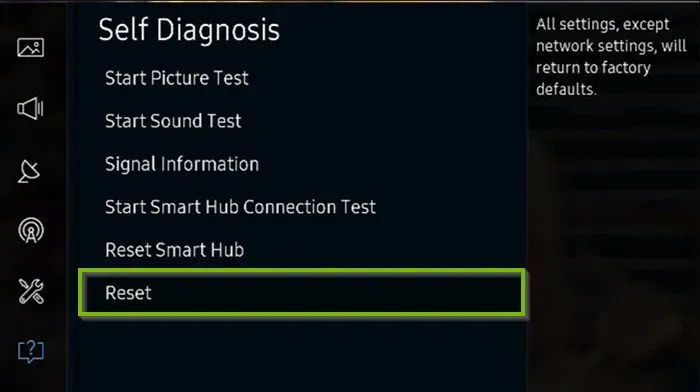
Będziesz musiał poczekać na zakończenie tego procesu. Po zresetowaniu smart huba możesz spróbować ponownie połączyć wszystkie usługi ze swoim kontem i spersonalizować je do ustawień fabrycznych.
5. Ustawienia dźwięku
Jeśli masz problemy z dźwiękiem telewizora Samsung i występuje duże zniekształcenie, możesz zresetować ustawienia dźwięku. Jeśli uda Ci się zresetować ustawienia audio, różne inne funkcje audio, w tym głośność, format audio, korektor i wiele innych, również zostaną zresetowane.
Ani Twoje dane, ani inne ustawienia osobiste nie zostaną utracone, jeśli zresetujesz ustawienia audio. Dlatego jeśli masz problemy z dźwiękiem, możesz wypróbować tę metodę przed zresetowaniem telewizora.
Możesz postępować zgodnie z tymi instrukcjami, aby zresetować ustawienia dźwięku
- Po długim naciśnięciu przycisku zasilania na pilocie naciśnij przycisk menu.
- Kliknij „Ustawienia” po wprowadzeniu wymaganego klucza.
- Wybierz Ustawienia dźwięku, a następnie kliknij Ustawienia eksperta.
- Kliknij „Resetuj dźwięk” i naciśnij „Enter”.
Po zakończeniu tego procesu możesz spróbować ponownie sprawdzić dźwięk. Jeśli to nie rozwiąże problemu, możesz spróbować twardego resetu do ustawień fabrycznych, ponieważ może istnieć kilka innych problemów powodujących przerywanie dźwięku.
Czasami telewizor Samsung nie może połączyć się z siecią, co powoduje nieaktualne wersje oprogramowania i tak dalej. Dlatego ważne jest, aby upewnić się, że gniazdo do połączenia z Internetem nie jest uszkodzone.
Ponadto niektóre ustawienia można zmienić, więc zresetowanie sieci spowoduje przywrócenie domyślnych ustawień sieciowych. Ponadto zniekształcenia dźwięku i głośności mogą również stanowić problemy, z którymi często spotykają się użytkownicy. Korekta balansu lub EQ może pomóc wyeliminować te zniekształcenia.
Należy pamiętać, że są to typowe problemy, a sprawdzenie, jak je naprawić, jest integralną częścią przed zresetowaniem telewizora.
Wniosek
Przywrócenie ustawień fabrycznych telewizora Samsung Smart TV może pomóc w rozwiązaniu kilku problemów. Jeśli jednak występują problemy tylko w jednym aspekcie, możesz spróbować zresetować tylko tę funkcję przed wykonaniem twardego resetu telewizora.
Jeśli masz problemy z połączeniem z Internetem lub siecią, możesz spróbować zresetować ustawienia sieci przed zresetowaniem telewizora. Oto niektóre z czynników, o których należy pamiętać.
Możesz jednak wykonać miękki lub twardy reset w zależności od problemu, a także sprawdzić kilka rzeczy, zanim to zrobisz. Będziesz musiał sprawdzić, czy sieć, z którą się łączysz, działa poprawnie i czy nie ma uszkodzeń sprzętowych.
Baterie w pilocie można również wymienić, jeśli nie działa prawidłowo. Po ponownym sprawdzeniu tego wszystkiego możesz przejść do przywracania ustawień fabrycznych.
Często zadawane pytania
Jak zresetować telewizor Samsung z czarnym ekranem?
Jeśli nic nie widać na ekranie, a telewizor robi się czarny, możesz wykonać ten proces rozwiązywania problemów. Musisz upewnić się, że połączenie zasilania jest stabilne i prawidłowo zainstalowane. Następnie możesz zaznaczyć pole Świadczenie usług i sprawdzić, czy działa poprawnie i czy wszystko jest w porządku, spróbuj ponownie uruchomić Smart TV. Jeśli opcje resetowania w telewizorze nie pomogą, sprawdź dostępność aktualizacji oprogramowania układowego lub poszukaj pomocy technicznej.
Jak miękko zresetować Smart TV?
Miękkie ponowne uruchomienie telewizora Smart TV jest stosunkowo łatwe. Będziesz musiał długo nacisnąć przycisk zasilania na pilocie, aż proces się zakończy. Następnie możesz włączyć telewizor Samsung i przywrócić ustawienia, które zostały usunięte w trakcie. Warto pamiętać, że wszystkie ustawienia domyślne zostaną przywrócone i konieczne będzie ponowne dostosowanie niektórych ustawień.
Jaki jest 4-cyfrowy kod do telewizora Samsung?
Domyślny 4-cyfrowy kod zabezpieczający telewizora Samsung to 0000. Może się to zmienić, jeśli wcześniej zmieniłeś kod zabezpieczający; jednak, jeśli nie. Domyślny kod PIN zapewni Ci dostęp.
Jak zresetować telewizor Samsung?
Możesz zresetować telewizor Samsung za pomocą pilota lub bez niego. W większości przypadków korzystanie z pilota jest znacznie łatwiejsze i wystarczy długo nacisnąć przycisk zasilania. Innym sposobem jest ponowne uruchomienie telewizora za pomocą ustawień, które będą również wymagały pilota. Musisz przejść do ustawień telewizora, kliknąć Wsparcie i wybrać Resetuj. Jeśli jednak nie masz pilota, możesz nacisnąć przyciski z przodu lub z tyłu telewizora. Należy pamiętać, że w dużej mierze zależy to od modelu telewizora.
Dodaj komentarz